Einstellungen für Feiertage
Feiertagseinstellungen von Booknetic. Vielseitiges Terminbuchungs-Plugin für WordPress.
Feiertagseinstellungen von Booknetic. Vielseitiges Terminbuchungs-Plugin für WordPress.
Der Abschnitt Feiertagseinstellungen in Booknetic ermöglicht es Ihnen, bestimmte Daten festzulegen, an denen Ihr Unternehmen—oder einzelne Mitarbeiter—nicht für Termine verfügbar sind. Dies ist nützlich für nationale Feiertage, geplante Schließungen oder persönlichen Urlaub, um sicherzustellen, dass Ihr Buchungskalender die tatsächliche Verfügbarkeit widerspiegelt.
Durch die richtige Konfiguration von Feiertagen verhindern Sie, dass Kunden an Tagen buchen, an denen Dienstleistungen nicht erbracht werden können.
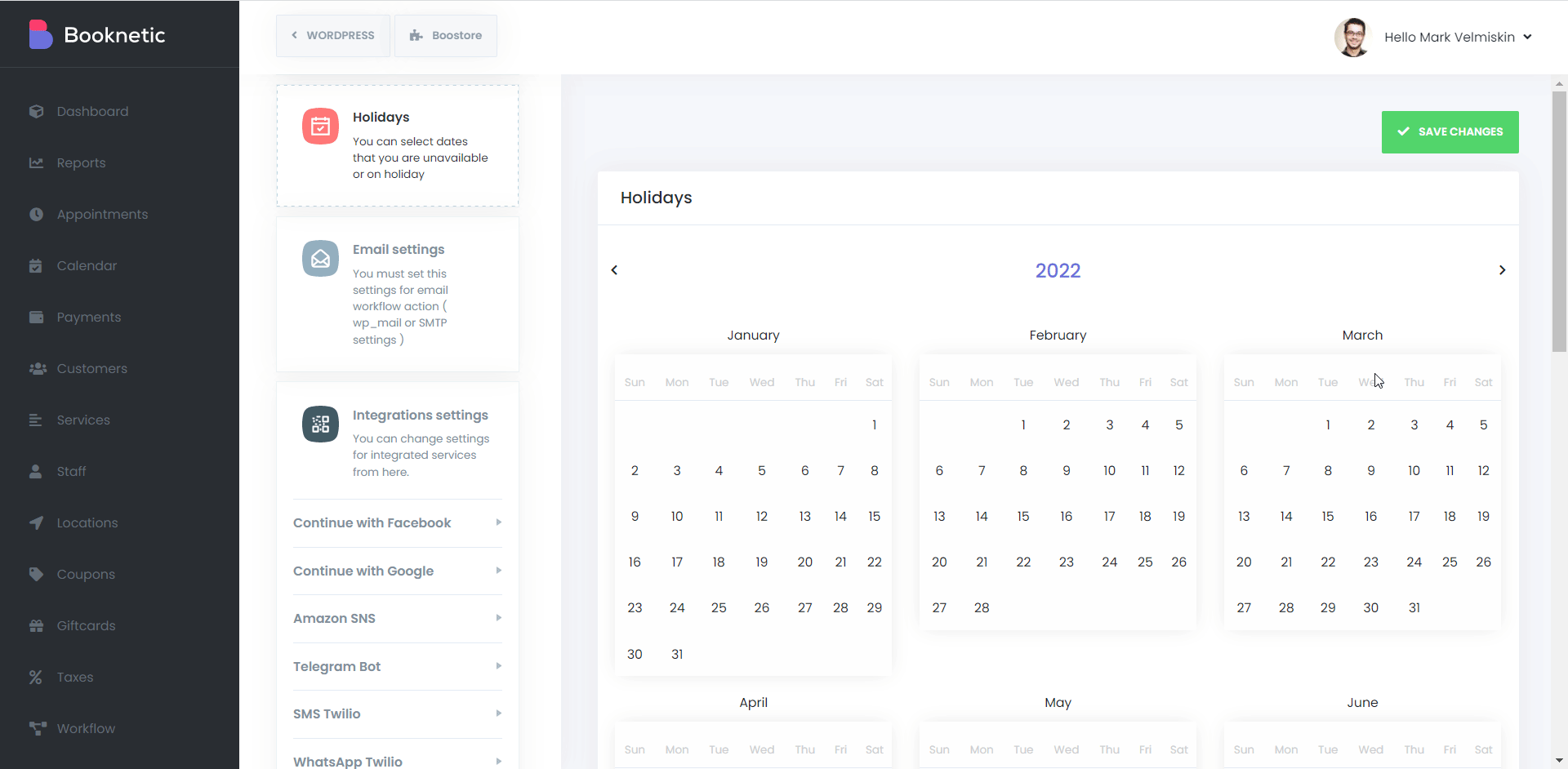
Unternehmensweite Feiertage gelten für Ihr gesamtes Buchungssystem. Wenn ein Datum auf Unternehmensebene als Feiertag markiert ist:
Beispiele für unternehmensweite Feiertage:
So legen Sie einen unternehmensweiten Feiertag fest:
Diese Feiertage werden automatisch im gesamten System durchgesetzt und in Ihrem Administrationskalender angezeigt.
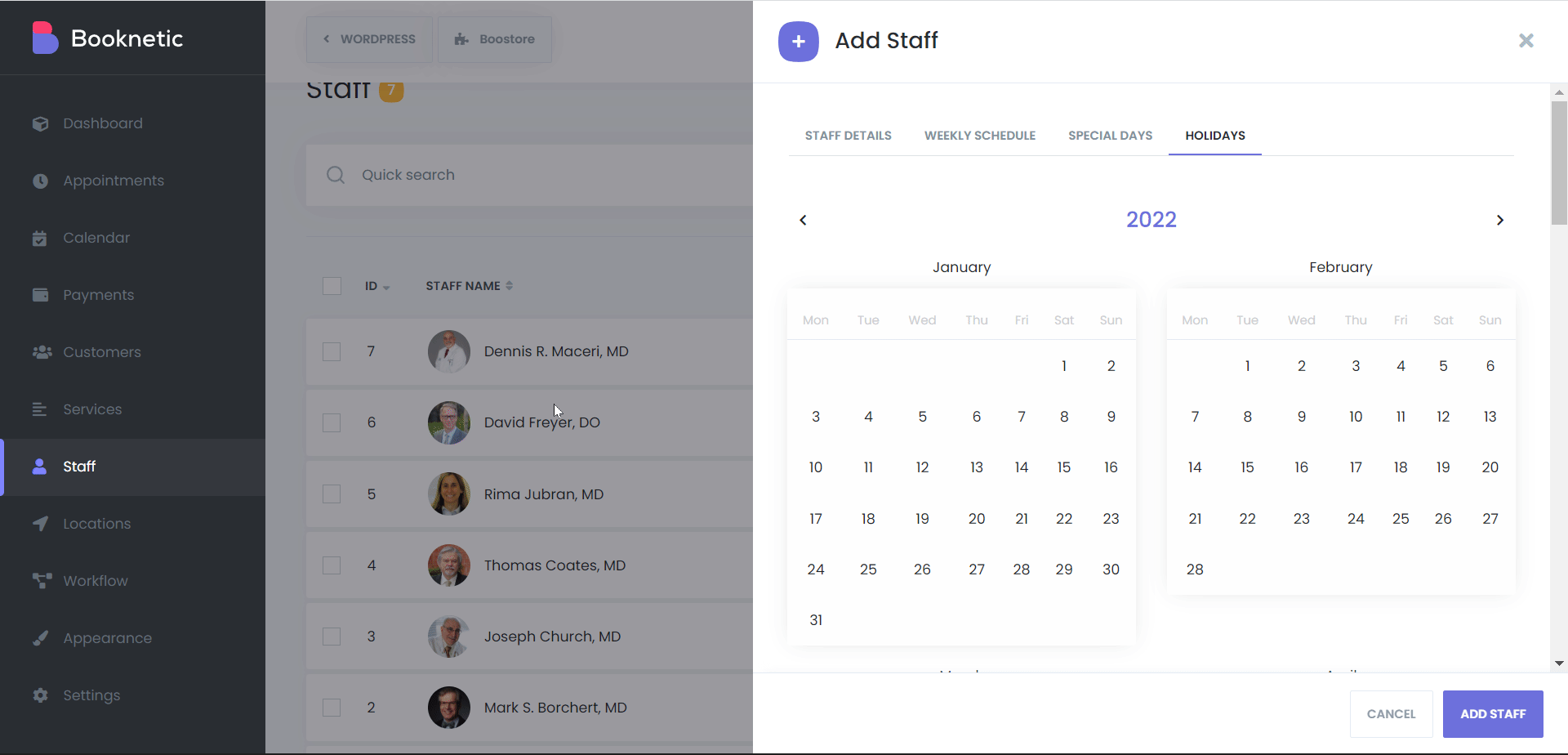
Neben unternehmensweiten Feiertagen ermöglicht Booknetic die Konfiguration von Feiertagen für einzelne Mitarbeiter. Diese sind nützlich für die Verwaltung von persönlichem Urlaub, wie z. B. Ferien, Krankheitsurlaub oder individuellen Zeitplänen.
Beispiele für mitarbeiterspezifische Feiertage:
So legen Sie einen mitarbeiterspezifischen Feiertag fest:
Nur der ausgewählte Mitarbeiter wird an diesem Datum nicht verfügbar sein; alle anderen Mitarbeiter bleiben buchbar, es sei denn, sie sind ebenfalls als nicht verfügbar markiert.